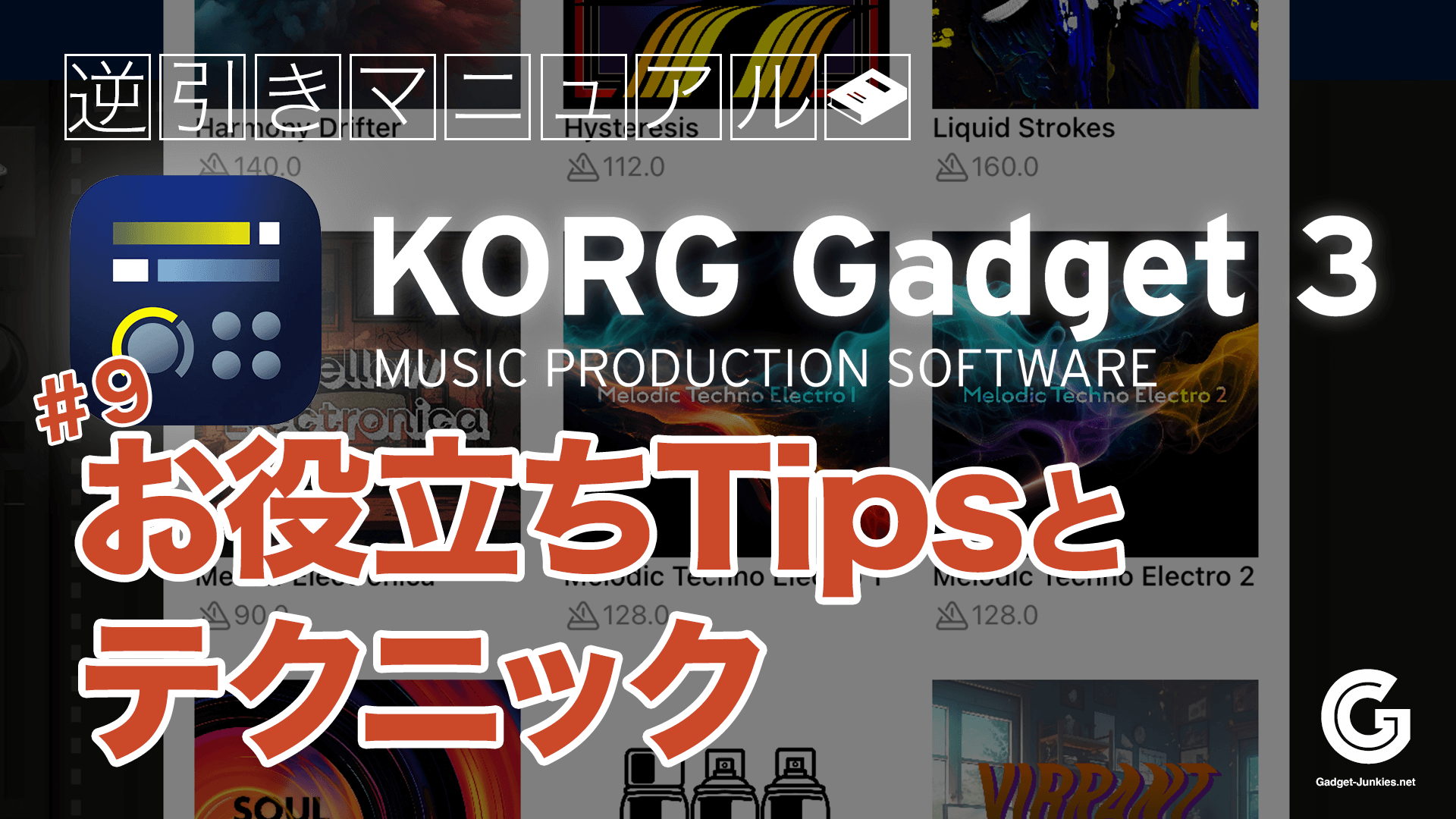KORG Gadget 3 for iOSには「お試し版」としてKORG Gadget Leが用意されています。
iOS屈指の高性能な音楽制作アプリゆえ、App Storeで取り扱われるアプリとしては高め。ここは購入前に、使い勝手を体験するのが良いでしょう。
このページでは、KORG Gadget 3 for iOS(以下「正規版」)との違いについて見ていきます。
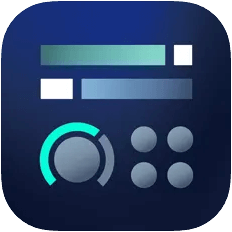
価格について
Leはデモバージョンなので、無料で試すことができます。
| KORG Gadget 3 for iOS | KORG Gadget Le | |
|---|---|---|
| 価格 | 4,800円 | 無料 |
知らないアプリに払うのは勇気がいるでしょうから、まずはLeを試してから、気に入ったら正規版を購入することをオススメします。
作成できるソング数は?
どちらも、作ることのできる曲数に制限はありません。
| KORG Gadget 3 for iOS | KORG Gadget Le | |
|---|---|---|
| ソング数 | 無制限 | 無制限 |
使えるガジェット数は?
ここからは、無料試用版ならではの厳しい制約が出てきます。
Leで使えるガジェット音源は3つ。ドラムガジェットLondon、アナログシンセDublin、そしてマルチPCM音源のMarseilleのみです。
| KORG Gadget 3for iOS | KORG Gadget Le | |
|---|---|---|
| ガジェット数 | 標準21(MAX47) | 3(条件により5) |
このように、3つ以外のガジェットを選ぶことはできません。
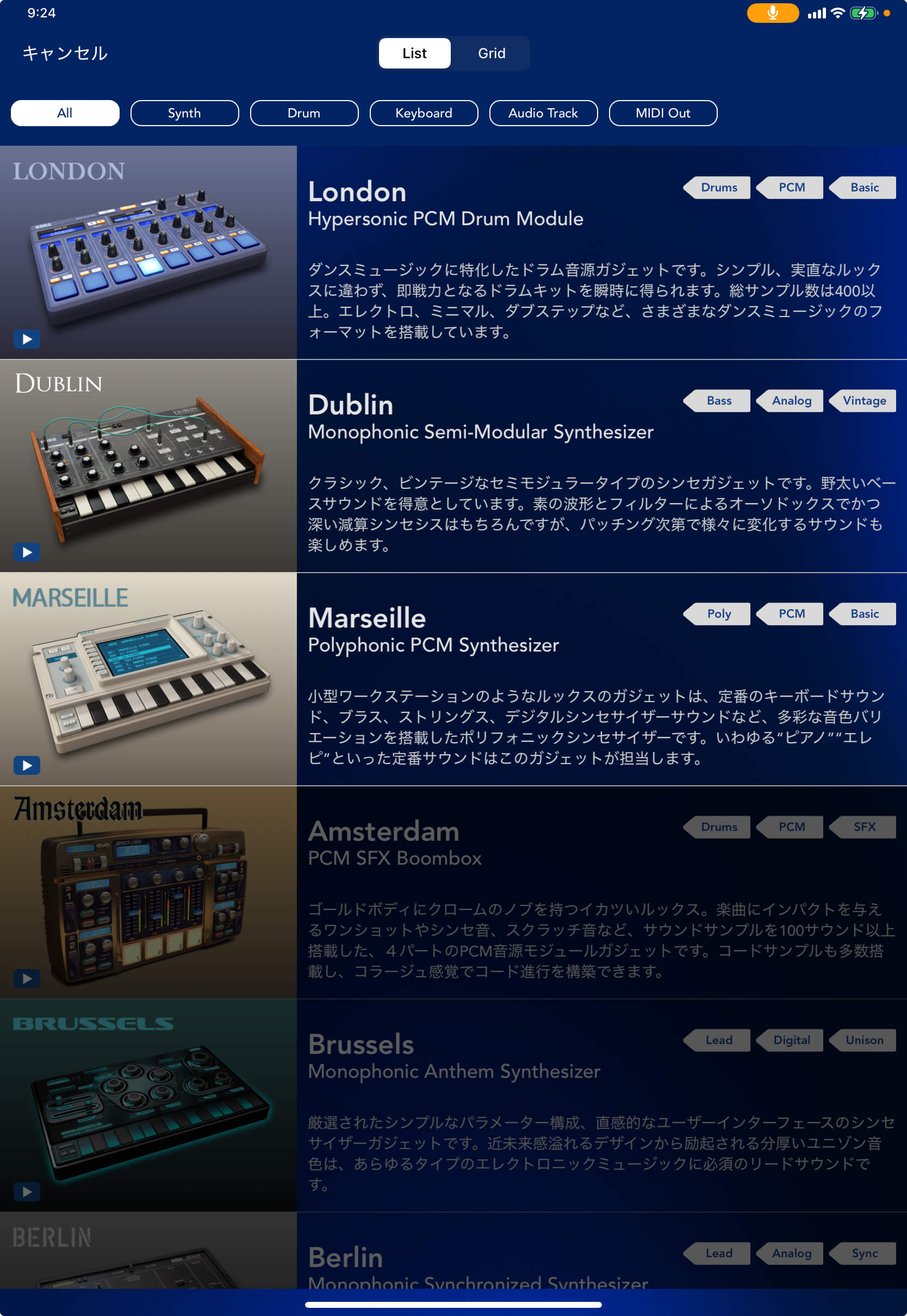
しかし、ドラム・ベース・上モノにフォーカスして試せるので、かえってわかりやすいのではないでしょうか。とりあえず、KORG Gadgetに搭載されたシーケンサーやミキサーの使い勝手を試すには十分でしょう。
使えるトラック数は?
Leで使えるトラック数に関しても、ガジェット数と同じく3。実質ドラム・ベース・上モノが1つだけ使えるという、最低限の制作環境といえます。
| KORG Gadget 3 for iOS | KORG Gadget Le | |
|---|---|---|
| トラック数 | 無制限 | 3(条件により5) |
4トラック目を作ろうとすると、完全版の入手をうながされます。
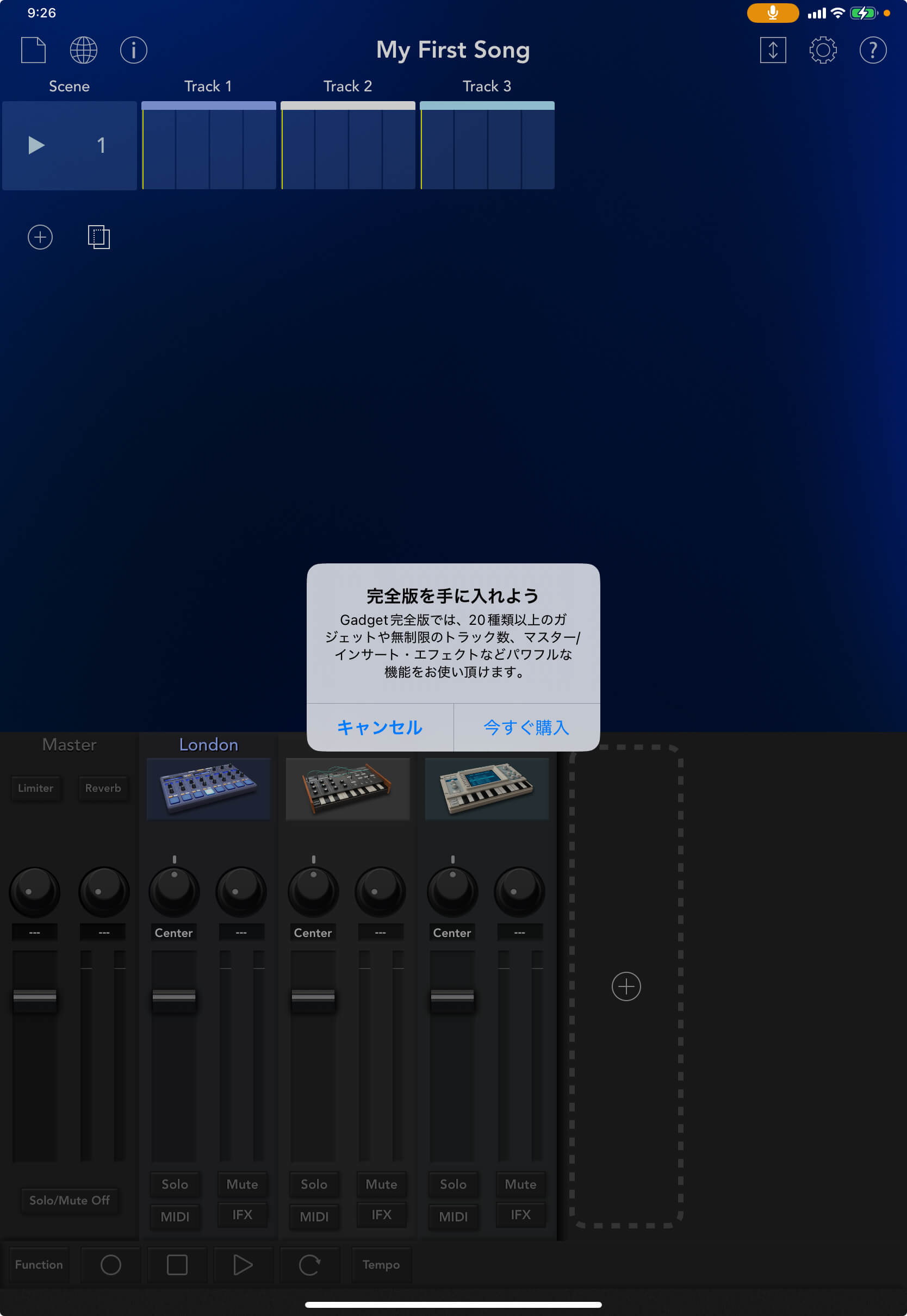
しかし、時間数の制約はありません。3トラックをどこまでもつなげることができるので、コルガジェを存分に試すことができます。
エフェクトは使える?
Leは、リバーブやEQといったエフェクトを試すことができません。
| KORG Gadget 3 for iOS | KORG Gadget Le | |
|---|---|---|
| エフェクト | マスターエフェクト3種類・インサーションエフェクト14種類 | - |
その他の違いは?
このようにLeでは、ほぼ正規版の付加機能を使うことができません。
| KORG Gadget 3 for iOS | KORG Gadget Le | |
|---|---|---|
| MIDIファイルへの書き出し | o | - |
| Abletonプロジェクト・エクスポート | o | - |
| iCloudへのアップロード | o | - |
| Dropboxへのアップロード | o | - |
| iTunesへのエクスポート | o | - |
| Ableton Live Liteバンドル | o | - |
| AudioCopy対応 | o | - |
| Inter-App Audio | o | - |
| Audiobus | o | - |
| Ableton Link | o | - |
| AudioShare対応 | o | - |
また、基本仕様が前バージョンのKORG Gadget 2のままです。「3」からの新機能であるジャンル・セレクトが使えなかったり、ガジェットセレクターの使い勝手など、さまざまな違いがあります。
結論:Leを入れる意味って?
これからトラックメイキングをやろうとする初心者ユーザーにとって、いきなり4,800円を支払うのは抵抗があると思います。そこで用意されたのが無料体験版Leであり、まずはじっくり試してみて、気に入り、納得してから正規版を購入することができます。
そんなLeで、ぜひKORG Gadgetの世界を体験してみましょう!
📖 KORG Gadget 逆引きマニュアル
1.はじめに(7)
3.トラック操作/ミキシング(17)

- トラックを追加したい
- トラックを複製したい
- トラックを削除したい
- トラックのガジェットを変更したい
- ガジェットの並び順を変更したい
- 特定のトラックを消音したい(Mute)
- 特定のトラックだけを鳴らしたい(Solo)
- Mute/Soloをオールリセットしたい(Mute / Solo Off)
- トラックにエフェクトをかけたい(IFX)
- ミキサーセクションでボリュームを調節したい(Track Fader / Master Fader)
- ノブの回し方を選びたい(Rotary / Linear)
- トラックのステレオ感を定めたい(Pan)
- トラックにリバーブをかけたい(Reverb Send / Reverb Time)
- フェーダーやパンの動きを記録したい(Automation)
- オートメーションで記録した動きをリセットしたい
- トラック全体の音圧を上げたい(Limiter / DeeMax)
- トラック負荷を軽減してプチノイズを防ぎたい(Freeze)
5.ガジェット楽器の演奏/操作(18)

- どんなガジェットがあるかを知りたい
- ガジェットパネルはどこにある?
- 新しいガジェットを追加したい
- 今使っているガジェットを変更したい
- ガジェットを一覧リストから選びたい(List表示)
- 目的の音色を検索したい(Search表示)
- ガジェット内蔵の音色を呼び出したい
- 作った音色を保存したい
- 保存したユーザー音色を呼び出したい
- ユーザーフォルダの音色をエクスポート/インポートしたい
- シンセサイザー・ガジェットを演奏してみたい
- 鍵盤の表示数を変えたり、演奏する音域を上げ下げしたい(Oct Range / Oct Position)
- 演奏する時の音階を設定したい(Scale Type)
- 鍵盤で発音する「調」を設定したい(Key)
- 演奏するスケールの鍵盤数を増やしたり、減らしたい(Scale Step)
- ガジェットが小さく演奏しづらいので、もっと大きくしたい
- ドラム・ガジェットを演奏してみたい
- ノブの操作方法を変更したい(Liner/Rotary)
7.MIDIレコーディング&編集(21)

- リアルタイム入力でMIDIレコーディングしたい
- リアルタイム演奏時のズレを防ぎたい(Quantize)
- クリップの一部だけを繰り返して再生・録音したい
- ステップ入力でmidiレコーディングしたい
- ノートの削除方法を知りたい
- ノートの長さを変えたい
- 複数のノートをまとめてコピー/複製したい
- ノートを一発で全選択したい
- コピーしたノートを、別のトラックやプロジェクトにペーストして使う
- 選択したノートを1オクターブずつ上下させたい
- ノートのベロシティー(音量)を変更したい
- ピアノロールを画面いっぱいに表示したい
- ピアノロールのマス目(グリッド)数を変えたい
- ノートを3連符で入力したい
- ピアノロール画面を一本指か、二本指でスクロールするかを選びたい
- ピアノロール画面を拡大/縮小表示させたい
- 小節数(Bar)を変えたい
- オートメーションをリアルタイムに記録したい
- オートメーションを「描くように」記録したい
- オートメーションをリセットしたい
- 直前の操作を取り消したい・やり直したい(Undo/Redo)